Adición de un origen de captura de datos modificados (CDC) de una base de datos de SQL Server en máquina virtual (VM) a una secuencia de eventos
En este artículo se muestra cómo agregar un origen de CDC de una base de datos de SQL Server en VM a una secuencia de eventos.
El conector de origen de la base de datos de SQL Server en la máquina virtual (CDC) para flujos de eventos de Fabric permite capturar una instantánea de los datos actuales de una base de datos de SQL Server en la máquina virtual. A continuación, el conector supervisa y registra los cambios futuros a nivel de fila en estos datos. Una vez capturados estos cambios en la secuencia de eventos, puede procesar estos datos en tiempo real y enviarlos a varios destinos para su posterior procesamiento o análisis.
Nota:
Este origen no se admite en las siguientes regiones de su capacidad de área de trabajo: Oeste de EE. UU. 3, Oeste de Suiza.
Requisitos previos
- Acceso a un área de trabajo en el modo de licencia de capacidad de Fabric (o) el modo de licencia de prueba con los permisos Colaborador o superior.
- Una instancia de SQL Server en ejecución en la base de datos de máquina virtual.
- La base de datos de SQL Server en la máquina virtual debe configurarse para permitir el acceso público.
- Habilite CDC en la base de datos de SQL Server en la máquina virtual mediante la ejecución del procedimiento almacenado
sys.sp_cdc_enable_db. Para obtener más información, consulte Habilitación y deshabilitación de la captura de datos modificados.
Nota:
El número máximo de orígenes y destinos para una secuencia de eventos es 11.
Habilitación de CDC en la base de datos de SQL Server en la máquina virtual
Habilite CDC para la base de datos.
EXEC sys.sp_cdc_enable_db;Habilite CDC para una tabla mediante una opción de rol de acceso. En este ejemplo,
MyTablees el nombre de la tabla SQL.EXEC sys.sp_cdc_enable_table @source_schema = N'dbo', @source_name = N'MyTable', @role_name = NULL GOUna vez ejecutada la consulta correctamente, ha habilitado CDC en la base de datos de SQL Server en la máquina virtual.
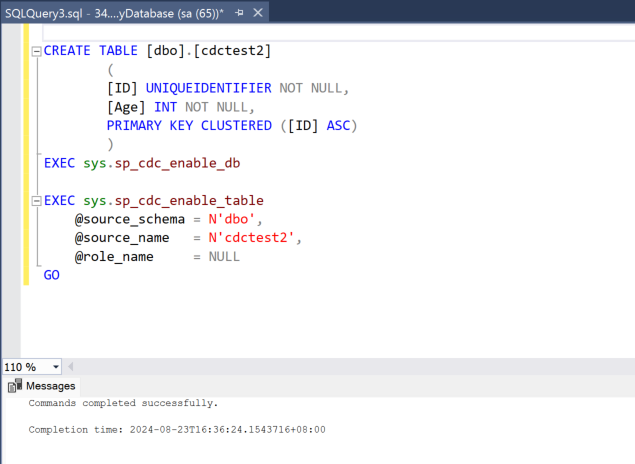
Adición de una base de datos de SQL Server en VM como origen
En Inteligencia en tiempo real de Fabric, seleccione Eventstream para crear un flujo de eventos.
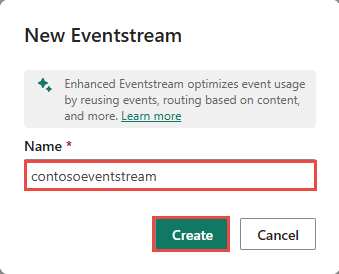
En la siguiente pantalla, seleccione Agregar origen externo.
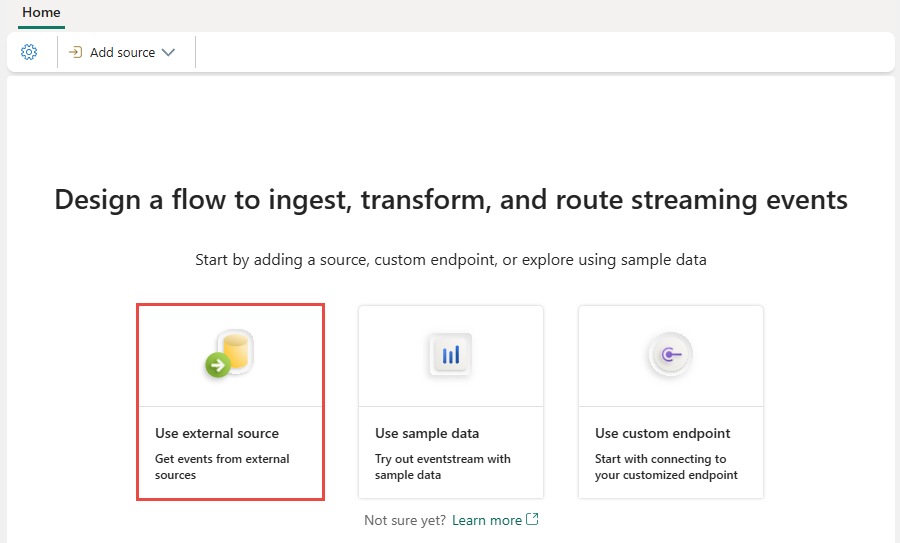
Configuración y conexión a una base de datos de SQL Server en una máquina virtual
En la página Conectar, seleccione Nueva conexión.
En la sección Configuración de conexión, escriba los valores siguientes para SQL Server en la máquina virtual:
Servidor: escriba la dirección IP accesible públicamente o el nombre de dominio de la máquina virtual y agregue dos puntos y el puerto. Por ejemplo, si la dirección IP es
xx.xxx.xxx.xxxy el puerto es 1433, debe escribirxx.xxx.xxx.xxx:1433en el campo Servidor. Si no se especifica el puerto, se usa el valor1433de puerto predeterminado.Base de datos: escriba el nombre de la base de datos a la que desea conectarse en SQL Server en la máquina virtual.

Desplácese hacia abajo y, en la sección Credenciales de conexión, siga estos pasos.
Para Nombre de conexión, introduzca un nombre para la conexión.
Para Tipo de autenticación, seleccione Básica.
Nota:
Actualmente, las secuencias de eventos de Fabric solo admiten la autenticación Básica.
Escriba Nombre de usuario y Contraseña para SQL Server en la máquina virtual.
Nota:
No seleccione la opción: Usar conexión cifrada.

Seleccione Conectar al final de la página.
Ahora, en la página Conectar, seleccione Todas las tablas o escriba los nombres de tabla separados por comas, como:
dbo.table1, dbo.table2.Seleccione Siguiente.
En la pantalla Revisar y crear, revise el resumen y, después, seleccione Conectar.
Visualización de la secuencia de eventos actualizada
Puede ver el origen de CDC de la base de datos de SQL Server en una VM agregado a la secuencia de eventos en el modo Edición.
Para implementar este origen recién agregado de CDC de una base de datos de SQL Server en una VM, seleccione Publicar. Después de completar estos pasos, el origen de CDC de una base de datos de SQL Server en una VM estará disponible para su visualización en la Vista en vivo.
Contenido relacionado
Otros conectores:
- Flujos de datos de Amazon Kinesis
- Azure Cosmos DB
- Azure Event Hubs
- Azure IoT Hub
- Captura de datos modificados de la base de datos Azure SQL
- Confluent Kafka
- Punto de conexión personalizado
- Google Cloud Pub/Sub
- CDC de base de datos de PostgreSQL
- Datos de ejemplo
- Eventos de Azure Blob Storage
- Evento de área de trabajo de Fabric




